

本ソフトを起動すると下記のようなランチャー画面が表示されます。
白紙からチラシのデザインを作成する場合は「新規作成」ボタンをクリックします。
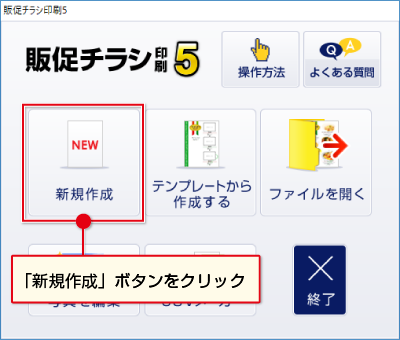
![]()
「用紙選択」画面が表示されます。
①[用紙メーカー]
A4用紙一面にチラシを作成する場合などは[用紙]を選択します。
②[用紙型番]
用紙の型番(サイズ)を選択します。ここでは、例としてA4を選択します。
収録している用紙メーカー、用紙型番一覧はこちら
③[用紙方向]
ここでは、サンプルのようにA4縦長のチラシを作成するので、「縦」を選択します。
④[□POP画像を挿入しない]
立体POPを作成したい場合は、チェックを外すと、POPの型を選択する画面を表示します。
ここでは、チェックを入れたままにします。
⑤次へボタンをクリックします。
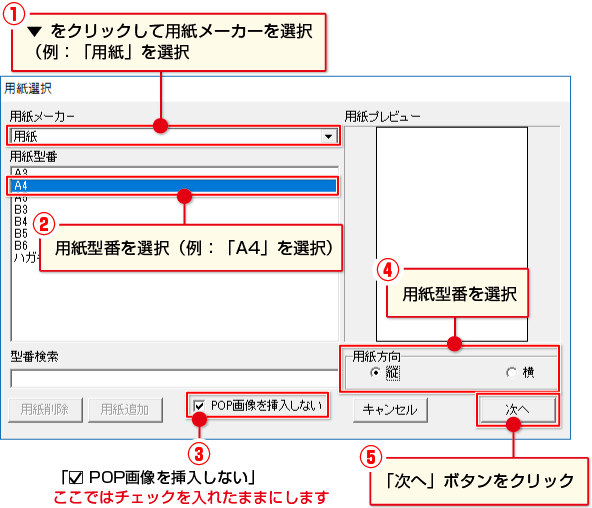
初期設定では、背景色は白になっています。
背景色を設定したい場合は、シート設定エリアの背景色欄の変更ボタンをクリックします。
※背景色の設定は、「もどす」ボタンで作業をもどすことができませんのでご注意ください。
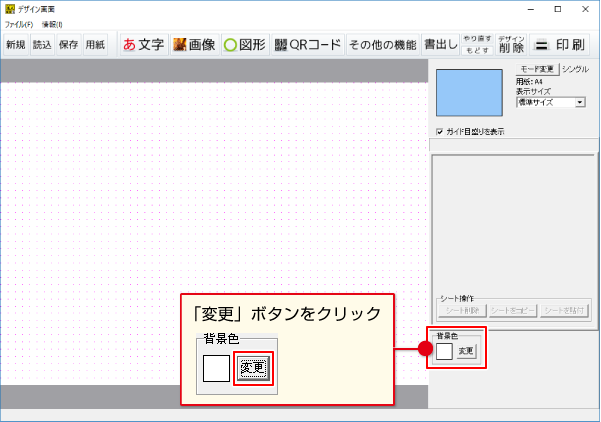
![]()
色の設定画面が表示されますので、
①背景の色を選択します。
②OKボタンをクリックします。
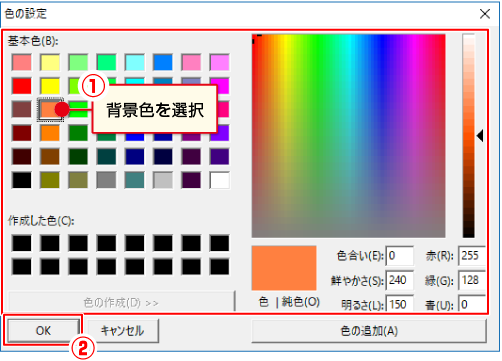
![]()
背景色を設定できました。
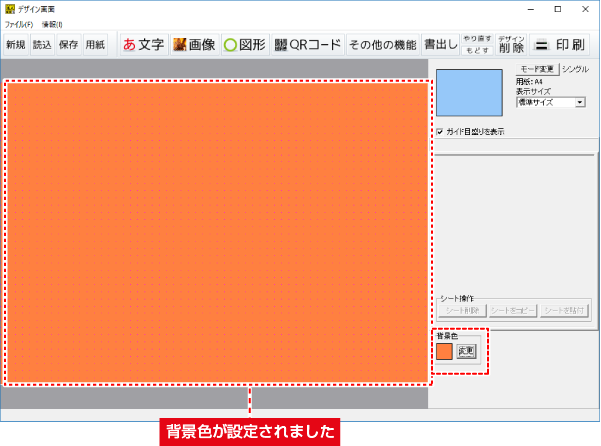
COPYRIGHT © DE-NET CORPORATION. ALL RIGHTS RESERVED.